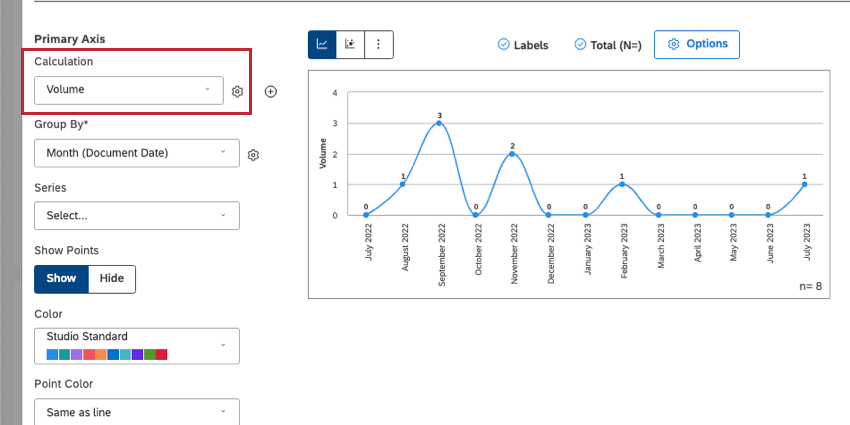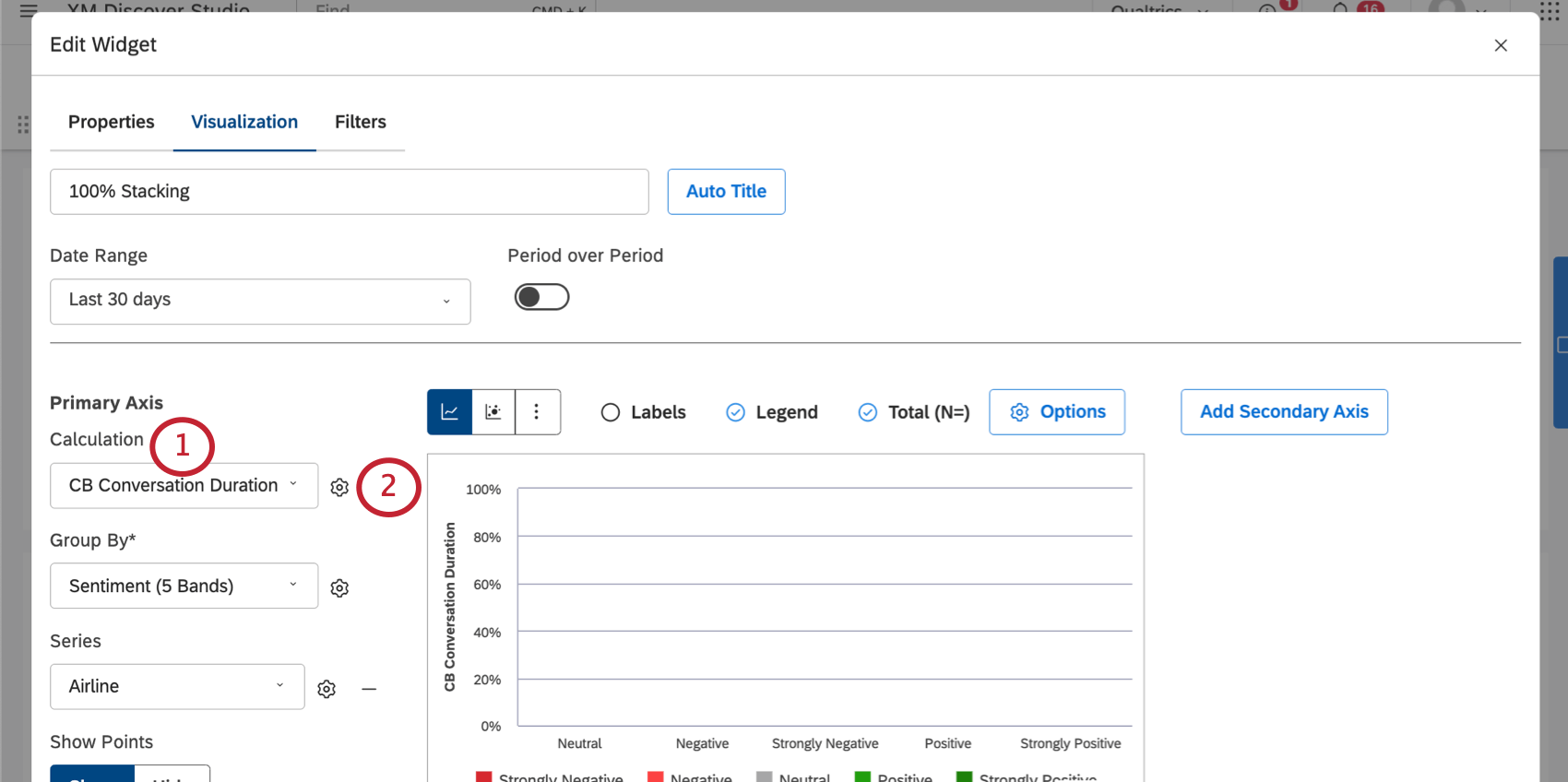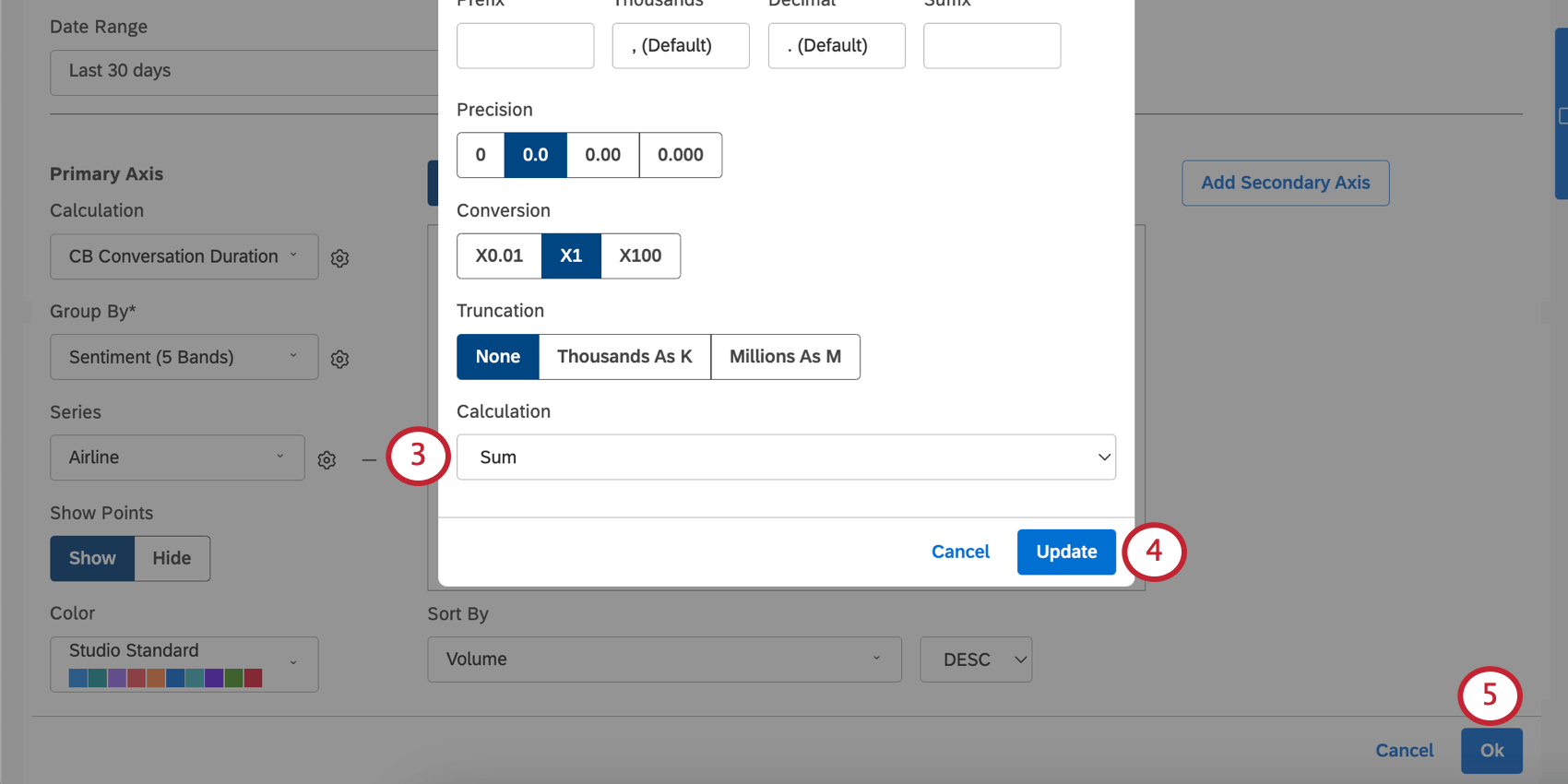Cálculos (Estudio)
Acerca de los cálculos
Puede informar sobre una serie de cálculos en sus datos, como volumen, sentimiento, diversas métricas y atributos, y más. Estos cálculos se pueden utilizar de muchas maneras, entre ellas:
- Determinar el tamaño de gráficos de barras y líneas.
- Mostrar valores en tablas.
- Ordena el orden en que aparecen los grupos en un widget.
- Filtro widgets.
Volumen
El volumen es el número de documentos para una agrupación de datos particular. En XM Discover, un documento (también llamado registro) es cualquier opinión individual enviado por un cliente. Un documento puede ser una reseña de un restaurante, una transcripción de una interacción en un centro de llamadas, una encuesta completada o una publicación de Facebook, según su conjunto de datos.
Agrupar datos por oración vs. Documento
Es importante recordar que el volumen refleja la cantidad de documentos, incluso cuando agrupamos los datos por oraciones individuales. Los ejemplos de agrupaciones a nivel de oración incluyen el sentimiento y la presencia de temas específicos.
Un documento se cuenta para una agrupación a nivel de oración si ese documento contiene al menos 1 oración que coincide con esa agrupación. Si un registro contiene varias oraciones relacionadas con la misma agrupación, Ese registro se cuenta solo una vez para esa agrupación. . Si un registro contiene oraciones relacionadas con varias agrupaciones diferentes, ese registro se cuenta una vez para cada una de estas agrupaciones.
Sentimiento
El Sentimiento mide el sentimiento promedio de todas las oraciones relacionadas con un grupo de datos particular.
Las oraciones en las que no se expresa ningún sentimiento se establecen en cero (0) y son contabilizados para los cálculos del sentimiento promedio.
Para más detalles, véase Sentimiento .
Esfuerzo
El esfuerzo mide la puntuación promedio de las oraciones que requieren esfuerzo relacionadas con una agrupación de datos particular.
A las oraciones en las que no se expresa ningún esfuerzo se les asigna un valor NULL y se no contabilizados para el cálculo del puntaje promedio.
Ver Esfuerzo Para más detalles.
Intensidad emocional
La intensidad emocional mide la fuerza de las emociones expresadas en una declaración.
A las oraciones en las que no se expresa ninguna intensidad emocional se les asigna un valor NULO y se no contabilizados para el cálculo del puntaje promedio.
Ver Intensidad emocional Para más detalles.
Impacto
El impacto mide la potencia de un conductor al predecir un resultado elegido. La puntuación de impacto solo está disponible cuando los datos se agrupan por impulsores.
Ver Acerca del Impact Rank Para más detalles.
Porcentaje total y porcentaje de padres
% Total mide la contribución del volumen de una agrupación al volumen total del widget. El volumen total del widget es el número total de registros que coinciden con las condiciones y los filtros del widget.
% Total = (Número de registros para una agrupación) / (Número total de registros para un widget) * 100
% Parent mide la contribución del volumen de una agrupación al volumen de su agrupación padre.
% Padre = (Número de registros para una agrupación) / (Número de registros para la agrupación padre) * 100
Ver Porcentaje de padres y porcentaje del total Para más detalles.
Métricas
Puede analizar agrupaciones de datos utilizando una variedad de métricas que Studio puede derivar de opinión textuales o atributos existentes. Puede personalizar sus propias métricas o elegir entre una lista de Métricas preexistentes que proporciona Discover .
Métricas que puedes personalizar
Consulte las páginas vinculadas para obtener más detalles sobre cada uno.
- Casilla superior:El porcentaje de encuestados que dieron la respuesta más favorable en una encuesta.
- Casilla inferior:El porcentaje de encuestados que dieron la respuesta menos favorable en una encuesta.
- Satisfacción:La diferencia entre los valores del cuadro superior y del cuadro inferior, que sirve como medida de la satisfacción del cliente.
- Filtrado Métrico:Realizar un cálculo en un subconjunto seleccionado de datos.
- Matemáticas personalizadas:Mezcle y combine diferentes métricas y atributos utilizando varias agregaciones y expresiones matemáticas.
Métricas predefinidas
Estas métricas predefinidas se pueden configurar para sumar o promediar. Ver pasos en cambiar entre las 2 opciones .
| Nombre de la métrica | Suma | Promedio | Otro |
| Recuento de palabras del documento CB | El número total de palabras de todos los documentos relacionados con una agrupación de datos particular. | El número promedio de palabras por documento para todos los registros relacionados con una agrupación de datos particular. | N/C |
| Cuartil de oración CB | No recomendado. | El promedio cuartilla de un texto literal en el que se incluyen todas las oraciones relacionadas con un grupo de datos en particular. | N/C |
| Recuento de palabras de la oración CB | El número total de palabras de todas las oraciones relacionadas con una agrupación de datos particular. | El número promedio de palabras por oración para todas las oraciones relacionadas con una agrupación de datos particular. | N/C |
| Duración de la lealtad | N/C | N/C | Mide la duración de la lealtad del cliente en años. |
Métricas del Tarjeta de puntuación
Si has configurado puntuación inteligente , Vas a ver un par de métricas filtradas Para cada rúbrica que hayas creado:
- % de aprobación – [Nombre de la rúbrica]: El porcentaje de documentos que recibieron una puntuación aprobatoria para esta rúbrica.
- % Fallos – [Nombre de la rúbrica]: El porcentaje de documentos que recibieron una puntuación reprobatoria para esta rúbrica.
Cálculos para atributos y métricas predefinidas
Puede elegir un atributo numérico como su cálculo. De forma predeterminada, este atributo se configurará para actuar como un promedio .
Sin embargo, puedes cambiar esto a suma En lugar de eso, haga lo siguiente:
Configuración de cálculo
Cuando haces clic en el engranaje siguiente a Cálculos Hay configuraciones adicionales que puedes ajustar.
Ver Configuración de cálculo de Widget Para más detalles.
Cálculos de Comparación derivados
Ciertas métricas que se muestran en el widget métrico Puede venir con opciones de cálculo adicionales.
Añadir Δ Cambio
Utilice esto para mostrar la diferencia entre los valores principales y de comparación . Se utiliza la siguiente fórmula:
Δ Cambio = Valor principal – Valor de ComparaciónAñadir % de cambio
Utilice esto para mostrar el cambio porcentual entre los valores principales y de comparación . Se utiliza la siguiente fórmula:
% Cambio = ((Valor principal) – (Valor de Comparación )) / (Valor de Comparación ) * 100Agregar pag -valor
Utilice esto para mostrar el valor de probabilidad.
Agregar significancia estadística como símbolo
En lugar del valor de probabilidad real, muestre su rango utilizando estos símbolos:
- ns (p > 0,05, no significativo)
- * (p ≤ 0,05, significativo [utilizando un umbral común de 0,05])
- ** (p ≤ 0,01, significativo a un nivel superior)
- *** (p ≤ 0,001, significativo a un nivel aún más alto)
Para obtener más información sobre el widget de métricas, consulte Widget métrico .
Conde Distinto
“Contar distintos” es un cálculo que puede utilizar para contar la cantidad de valores únicos para un atributo elegido. Este cálculo se puede utilizar con todos los tipos de atributo (como fecha, numéricos y texto).
Además de los cálculos de widget , el recuento distinto también está disponible en Métricas matemáticas personalizadas.